Vad händer om jag berättar att det finns ett snabbare sätt att öppna Google Chromes inkognitoläge på Android? Vad sägs om att göra Chrome alltid öppen i inkognitoläge? I den här artikeln kommer vi att dela en metod som skulle hjälpa dig att öppna Chrome i inkognitoläge som standard på Android.
Inkognitoläget är också tillgängligt på Chrome för Android, och användare kan öppna det med bara några få steg. För att öppna inkognitoläget på Chrome för Android, tryck på de tre vertikala prickarna i det övre högra hörnet och välj sedan “Ny inkognitoflik”. Detta är standardsättet att öppna inkognitoläge i Google Chrome för Android.
Det råder ingen tvekan om att vår webbupplevelse har förändrats mycket med tiden. Nuförtiden erbjuder populära webbläsare som Google Chrome, Firefox, etc den oändliga funktionen och det låter användare göra mycket mer än att bara surfa på webbplatser. Det finns olika typer av tillägg och tillägg tillgängliga för webbläsaren Firefox och Chrome som kan lägga till massor av olika funktioner.
Inte bara tillägg och tillägg, den moderna webbläsaren erbjuder också flera lägen för surfning – Vanligt och inkognitoläge. Inkognitoläge är i grunden ett privat surfläge som inte behåller din webbhistorik, cookies och massor av andra saker. Så det ger dig i princip ett lager av integritet när du surfar.
Hur man öppnar Chrome i inkognitoläge som standard på Android
Det som är bra är att du inte behöver göra ändringar i några flagginställningar i Chrome för att öppna inkognitoläge som standard. Faktum är att tricket är gömt i Android-operativsystemet snarare än i webbläsaren. Följ några av de enkla stegen nedan för att öppna Chrome i inkognitoläge som standard på Android.
Steg 1. Först av allt, ladda ner och installera webbläsaren Google Chrome på din Android-smarttelefon.
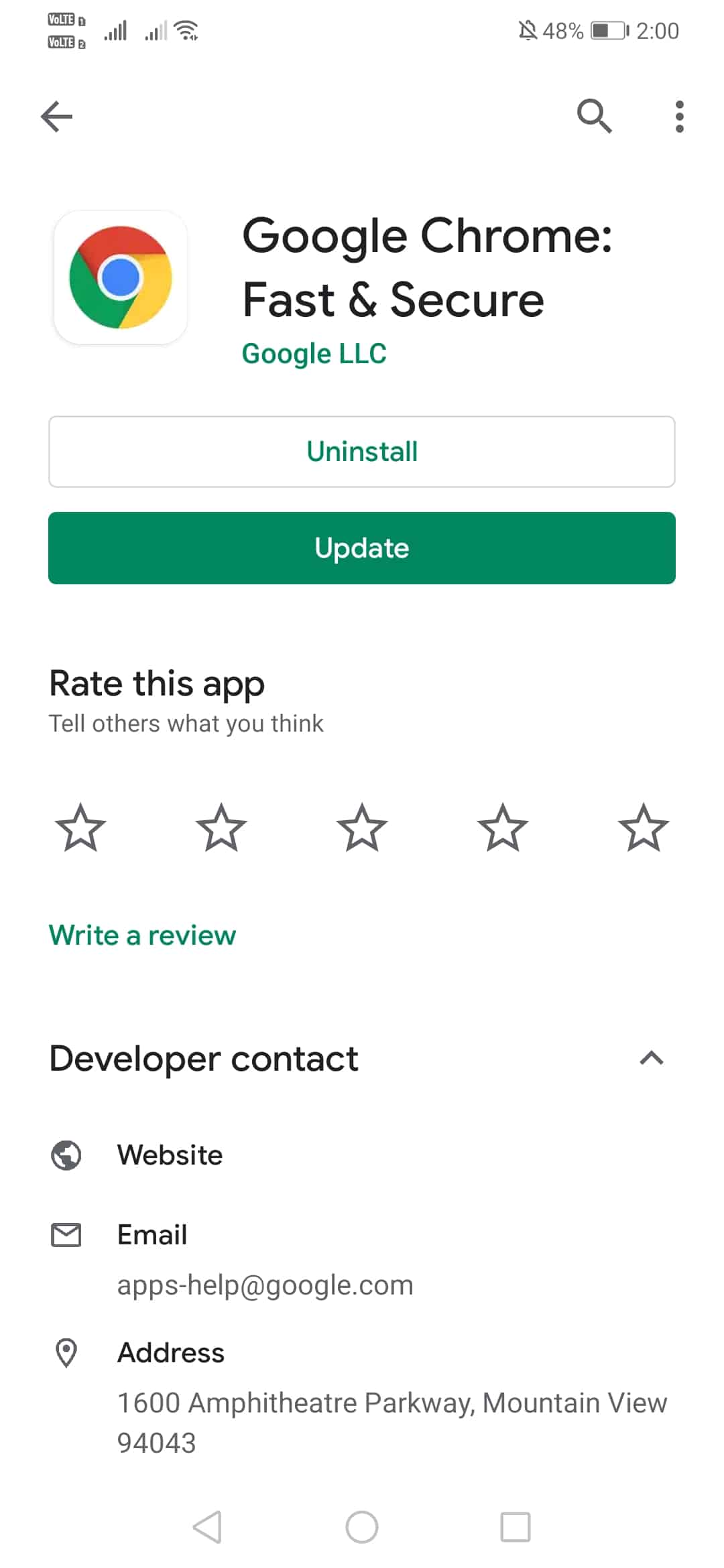
Steg 2. Nu på startskärmen, tryck länge på Google Chrome-ikonen.
Steg 3. Du kommer att se två genvägar – Inkognitoflik och Ny flik.
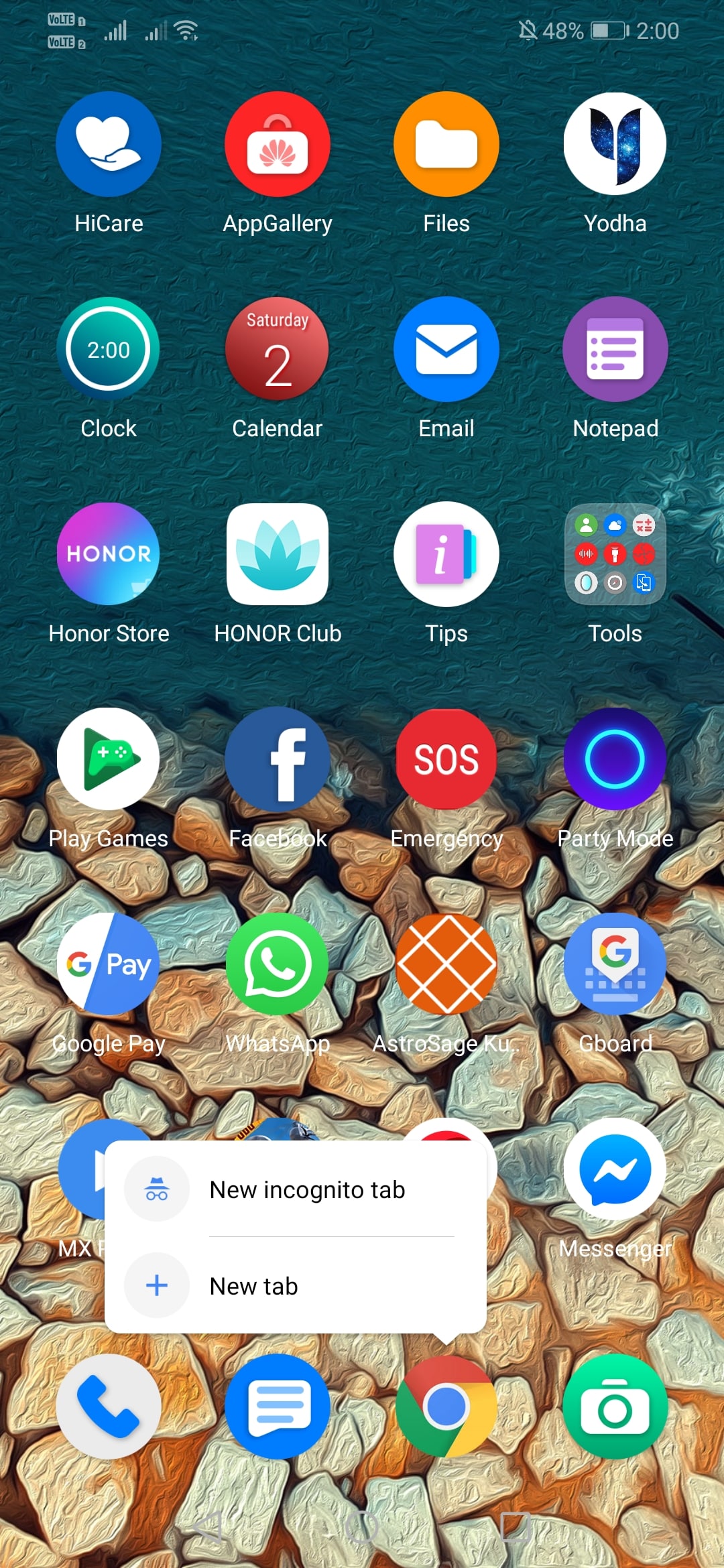
Steg 4. Du måste trycka länge på “Inkognitofliken” och sedan dra genvägen till startskärmen. Den nya inkognitoflikens genväg kommer att se ut så här.
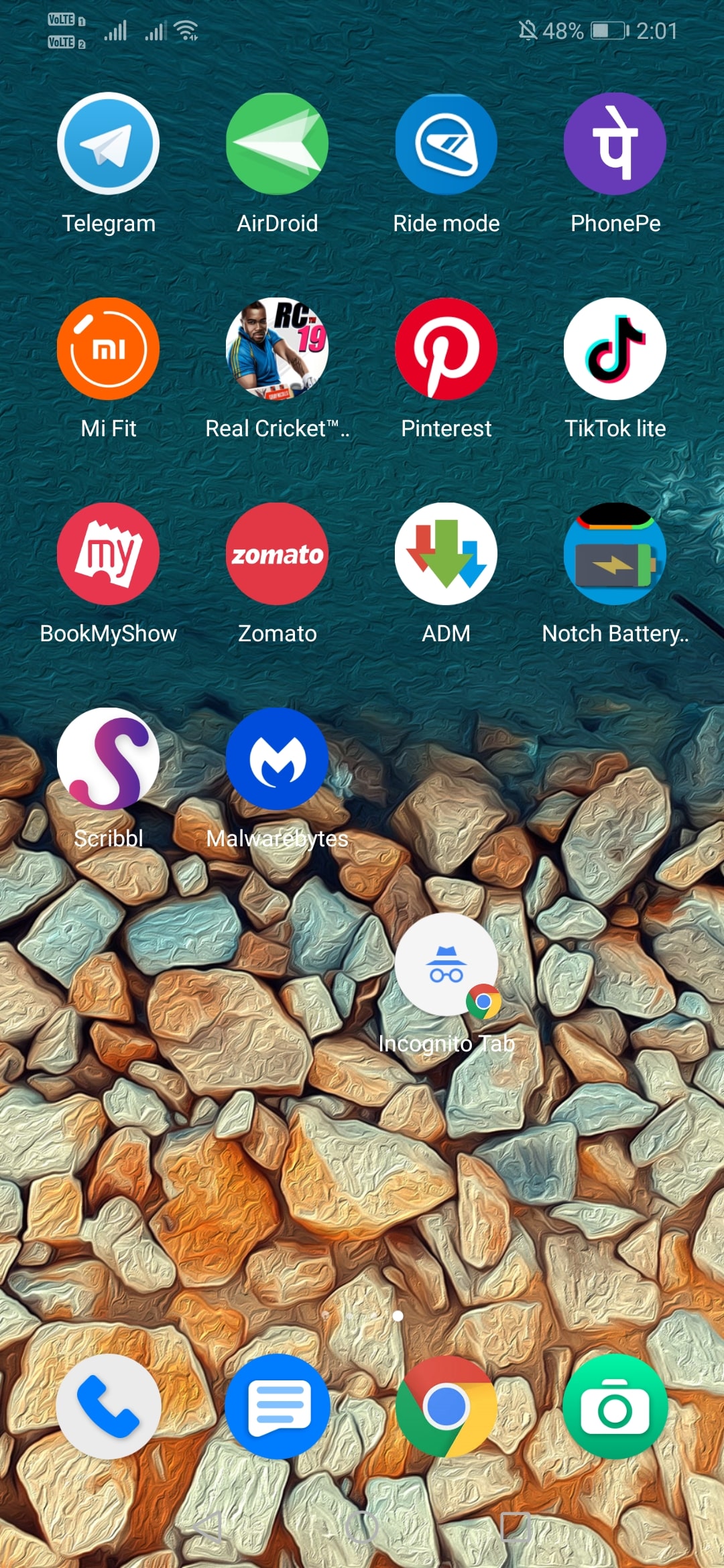
Steg 5. Dra och släpp nu genvägsfilen var du vill.
Det var allt, du är klar! Nu varje gång du klickar på genvägen “Inkognitofliken” kommer du att dirigeras till inkognitoläget. Så här kan du öppna Chrome i inkognitoläge som standard på Android. Om du har några andra tvivel relaterade till detta, låt oss veta i kommentarsfältet nedan.